Kuinka tehdä WhatsApp-automaattinen vastaus ilman juurta vuonna 2022
Nykyään kommunikoimme enemmän WhatsApp-viesteillä kuin puheluilla.
WhatsApp on epäilemättä kätevä ja nopea tapa kommunikoida. Jos käytät WhatsAppia töissä, asiakkaille ajoissa vastaamisen on oltava prioriteettisi.
WhatsAppin käyttäminen työssä tai työmatkalla ei kuitenkaan ehkä ole mahdollista. Lisäksi päivän päätteeksi vastaaminen viesteihin välittömästi vaikeuttaa sinua tuottavuus.
Mutta entä jos kertoisimme, että voit vastata automaattisesti WhatsAppissa? Se ratkaisisi ongelman.
Eikö niin? Seuraa tätä opetusohjelmaa ja sinun on hyvä vastata automaattisesti WhatsAppissa Android-laitteille ja myös ilman pääkäyttäjää.
Sisällys
WhatsApp Businessin käyttäminen
WhatsApp Business on suunniteltu auttamaan yrityksiä tukea ja kommunikoida heidän asiakaskuntansa kanssa.
Sovellus on ilmainen ja sen avulla yritykset voivat luoda oman palveluluettelonsa sekä automatisoida ja lajitella asiakkaiden viestejä helposti.
Yksi WhatsApp Businessin erottuvista ominaisuuksista on sen Poissa viestit -ominaisuus. Tämän avulla voit lähettää automaattisia vastauksia tiettyinä määrittäminäsi aikoina. Tämä ominaisuus on saatavilla vain WhatsApp Businessille eikä tavallinen WhatsApp.
Näin käytät WhatsApp Business luoda automaattisia Poissa-viestejä:
- Avaa WhatsApp Business ja napauta kolmea pystysuoraa pistettä näytön oikeassa yläkulmassa.

- ponnahdusvalikosta, napauta Business-työkalut päästäksesi WhatsApp Businessin ominaisuuksiin, jotka sisältävät luettelon luominen, viestien automatisointi ja paljon muuta. Voit myös käyttää WhatsApp Business -työkaluja WhatsApp-asetusten kautta.

- Yrityksen työkalut -valikosta valitse Poissa viesti -vaihtoehto WhatsApp-automaattivastausominaisuutta varten.

- Automaattinen vastausvaihtoehto on oletuksena pois päältä, joten Ennen kuin voit muokata sitä ja määrittää Poissa-viestin, sinun on otettava se käyttöön.

- WhatsApp Businessilla on oletusarvoinen Poissa-viesti, mutta voit muokata sitä yrityksellesi sopivaksi.
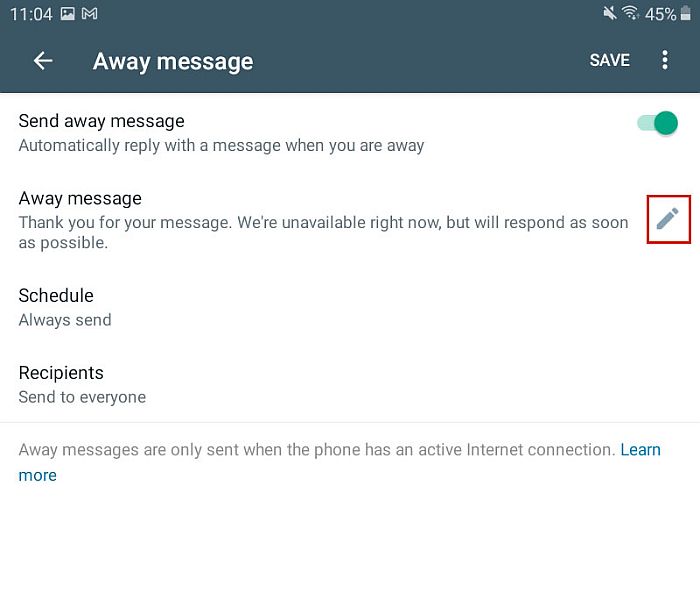
- Kun olet valinnut Poissa-viestisi, ajoita vierasviestisi. Voit lähettää automaattisen vastauksen valitsemiesi aukioloaikojen ulkopuolella tai voit luoda mukautetun aikataulun, joka kattaa lomasi tai tietyn ajan, jolloin et ole tavoitettavissa.

- Seuraavaksi valitse, ketkä vastaanottajat saavat Poissa-viestisi. Voit valita Kaikki tai luoda mukautetun luettelon, jossa vain valitut ihmiset saavat sen.
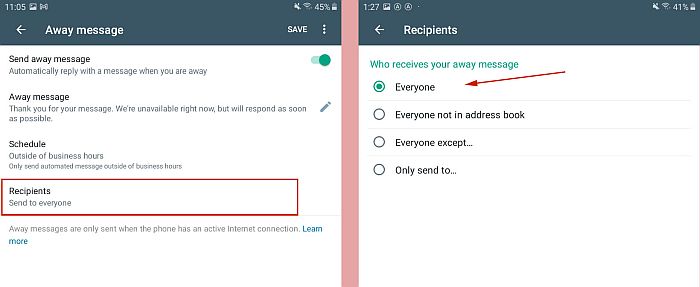
- Kun olet määrittänyt sen, napsauta Tallenna tallentaaksesi asetukset.

- Tässä miltä näyttää automaattinen vastaus WhatsAppille pitää kun joku lähettää sinulle viestin.
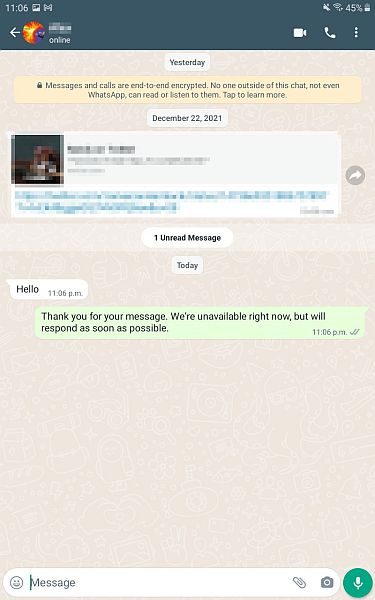
Jos haluat videoesittelyn, tässä on yksi video kuinka käyttää WhatsApp-automaattista vastausta WhatsApp Businessin kanssa:
WhatsAuton käyttäminen
whatsauto on automaattivastaajasovellus jonka avulla voit lähettää automaattisia vastauksia viesteihin. Vaikka tämän sovelluksen nimi on WhatsAuto, se ei toimi vain WhatsAppin kanssa. Se toimii myös muiden sosiaalisen median sovellusten, kuten Twitterin, Instagramin, Facebookin ja muiden kanssa.
Yleisten automaattisten vastausten lisäksi voit myös käyttää WhatsAutoa automaattisten vastausten luomiseen tiettyihin sanoihin tai lauseisiin.
Kuten aiemmin mainitsin, WhatsAppissa vain WhatsApp Businessilla on automaattinen vastaus. Samalla kun tavallisella WhatsAppilla on hyvät ja huonot puolensa, suuri haitta on tämän ominaisuuden puuttuminen.
Jos uskot hyötyväsi automaattivastausominaisuudesta, mutta et halua WhatsApp Businessia, WhatsAuto saattaa olla sinua varten.
Näin saatvalitse WhatsAuto luodaksesi yksinkertaisia automaattisia vastauksia WhatsAppille:
- Lataa ja Asenna WhatsAuto Google Play -kaupasta.
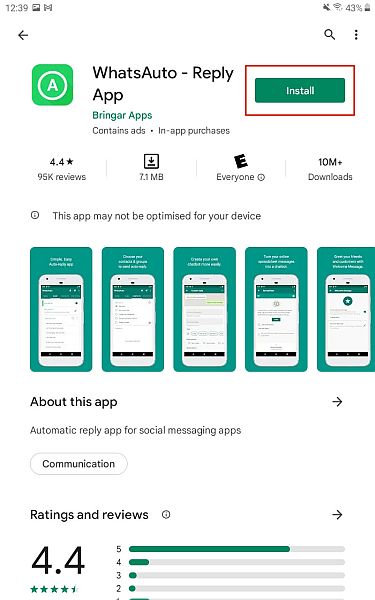
- Avaa seuraavaksi sovellus. Siellä näet aloitusnäytön, jossa Automaattinen vastaustoiminto on POIS PÄÄLTÄ. Aloita kytkemällä se PÄÄLLE.
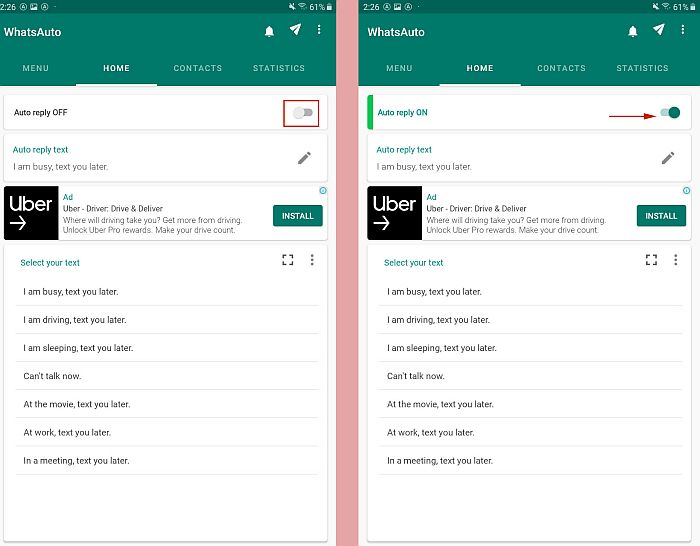
- Kun olet kytkenyt automaattisen vastauksen päälle, näet ruudun, jossa sinua pyydetään myönnä WhatsAuto-ilmoitusten käyttöoikeus, kytke se päälle. Muussa tapauksessa WhatsApp-ilmoituksesi ei näy.
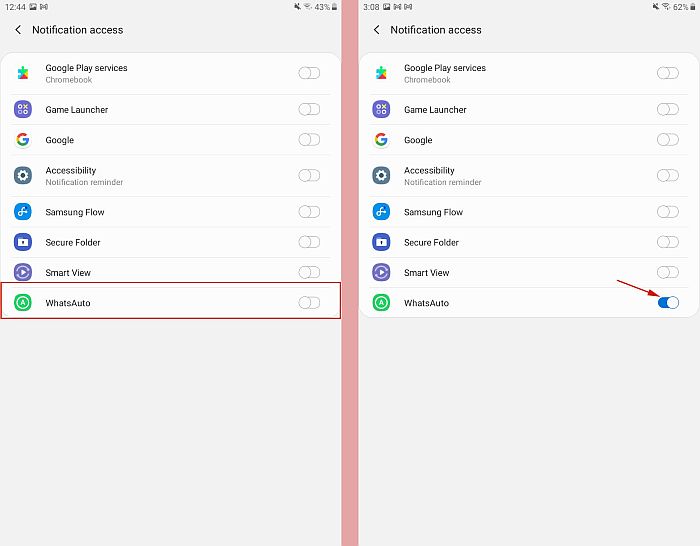
- Tämän jälkeen, valitse automaattinen vastaus. Valitsin ‘Olen kiireinen, lähetä sinulle tekstiviesti myöhemmin’. Nämä ovat kaikki perusvastauksia. Voit myös luoda oman vastauksesi napauttamalla kynäkuvaketta automaattisen vastauksesi vieressä.
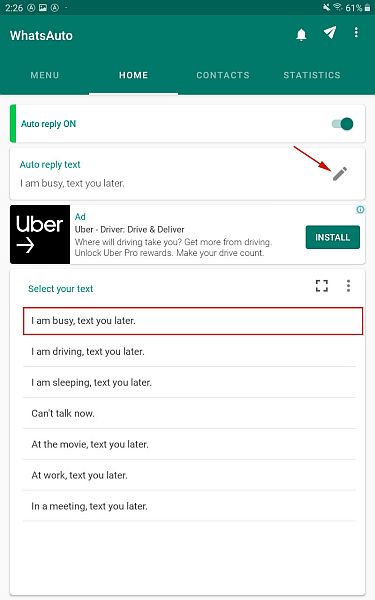
- Kun olet valinnut vastauksesi, liu’uta oikealle valitaksesi yhteystiedot, joille haluat saada vastauksesi. Menin Kaikkien kanssa, mutta voit muuttaa sitä tarpeidesi mukaan.
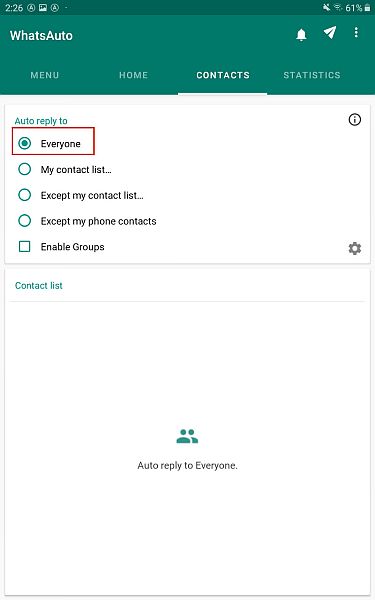
- Seuraavaksi napauta valikkovaihtoehtoa äärivasemmalla. Siellä näet tuetut sovellukset sekä muut vaihtoehdot. Napauta tuettujen sovellusten vaihtoehtoa ja varmista, että WhatsApp on päällä. Jos haluat käyttää automaattivastaajaa muille sovelluksille, voit myös ottaa ne käyttöön.
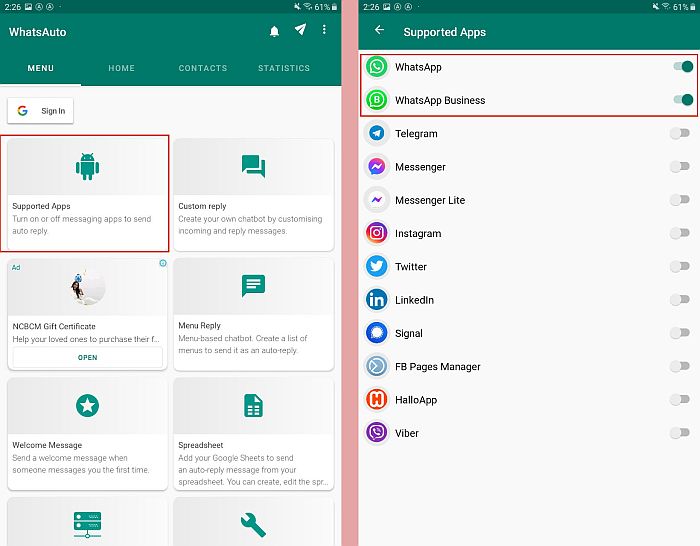
- Ja siinä se on, olet käyttänyt WhatsAuto luoda automaattisia vastauksia WhatsAppiin. WhatsAuton automaattinen vastaus näyttää tältä:
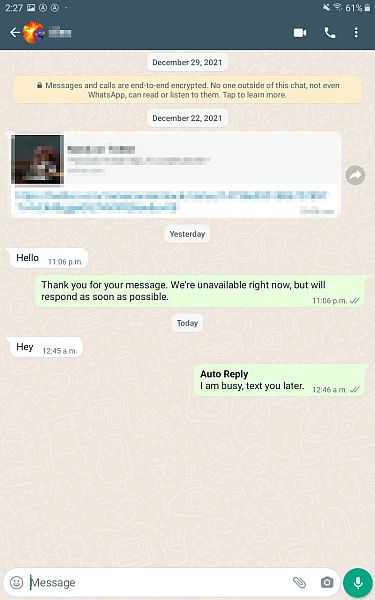
Tässä on video, jossa on tarkempi opetusohjelma kuinka käyttää WhatsAutoa automaattisten vastausten luomiseen WhatsAppissa:
WhatsApp Automaattinen vastaus
1. Siirry Play Kauppaan ja etsi AutoResponder for WA – Auto Reply Bot sovellus. Tai voit käyttää suoraan seuraavaa linkkiä.
2. Kun sovellus on asennettu, avaa se. Sovellus kehottaa sinua myöntämään ilmoitusten käyttöoikeuden. Näpäytä Ilmoitus-asetukset. Se vie sinut Asetukset-näyttöön, jossa sinun on otettava vaihtokytkin käyttöön Automaattinen vastaus WA:lle.
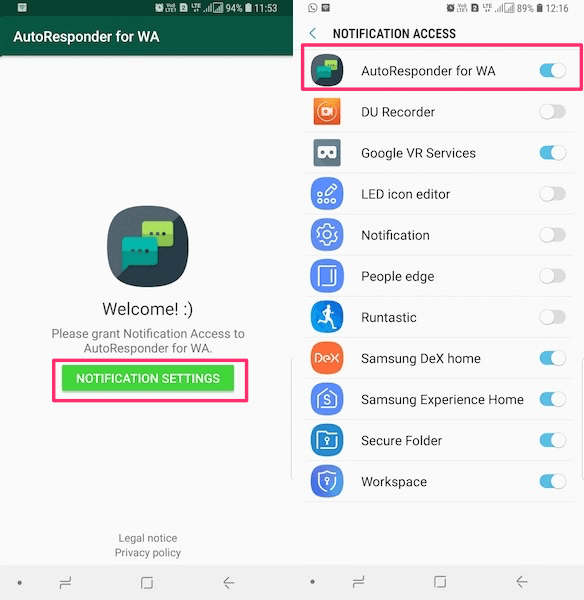
Tekemällä tämän olet antanut sovellukselle käyttöoikeusilmoitukset.
Tämä on tärkeää, koska sovellus ei käytä WhatsAppia, vaan se lukee WhatsApp-viestit ilmoituksista ja vastaa niihin automaattisesti itse ilmoituksesta. Joten, sinun WhatsApp-ilmoitukset tulisi olla käytössä jotta tämä sovellus toimisi.
3. Palaa nyt Automaattinen vastaus WA:lle sovellus. Sovelluksen aloitusnäytöllä näet a + -kuvake oikeassa alakulmassa. Sinun täytyy napauttaa sitä. Se on tarkoitettu sääntöjen luominen joiden perusteella sovellus lähettää automaattisia vastauksia.
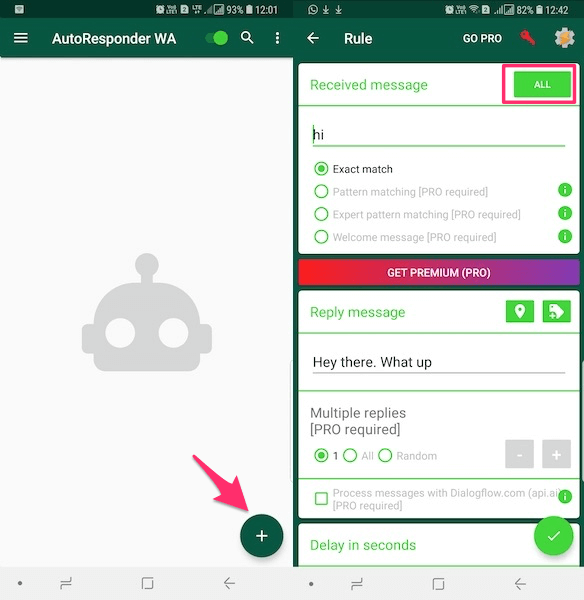
4. Tärkein osa säännön luomisessa on säännön asettaminen Vastaanotettu viesti tekstiviestien määrittämiseksi automaattista vastausta varten. Voit esimerkiksi määrittää sen vastaanotetuille viesteille, kuten ‘Hei’, ‘Hei’, ‘Mitä kuuluu’ jne.
Joten kirjoita haluamasi viesti.
Jos haluat saada sovelluksen lähettämään automaattisen vastauksen kaikille viesteille tekstistä riippumatta, aseta se arvoon * tai napauta Kaikki vieressä Vastaanotetun viestin tunniste.
Jos etsit tiettyä viestiä, varmista, että kirjoitat sen täsmälleen sellaisena kuin se on, tai muuten automaattista vastausta ei lähetetä.
5. Siirry eteenpäin ja kirjoita haluamasi vastaus alle Vastaa viestiin. Voit ottaa käyttöön yhteystietojen, ryhmien tai molempien automaattiset vastaukset Vastaanotin osio. Seuraavaksi voit myös antaa a Viive sekunneissa vastausta varten.
Lisäksi on myös mahdollista asettaa automaattinen vastaus kohteelle Tietyt yhteystiedot tai poista se käytöstä tietyiltä yhteyshenkilöiltä Ohitetut yhteystiedot. Sinun on kirjoitettava yhteystiedon, ryhmän tai WhatsApp-puhelinnumeron tarkka nimi, jotta voit lisätä yhteystietoja jompaankumpaan kategoriaan.
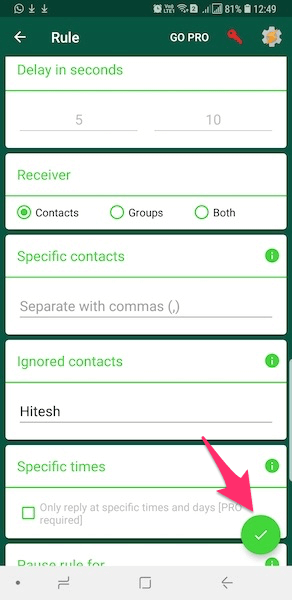
6. Napauta lopuksi valintamerkkikuvake oikeassa alakulmassa tallentaaksesi säännön.
Nyt näet, että botti vastaa automaattisesti viesteihisi, kun jatkat tekemäsi mitä tahansa. Voit aina muokata sääntöä halutessasi napauttamalla sitä aloitusnäytöstä.
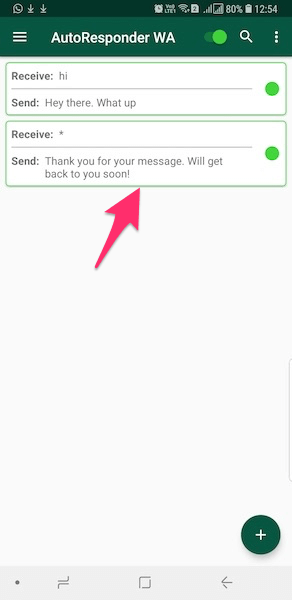
Vastaavasti voit lisätä muita sääntöjä tarpeidesi mukaan.
On mahdollista estää robotin automaattinen vastaaminen poistamatta sääntöjä tai itse sovellusta. Avaa tämä sovellus ja poista se käytöstä vaihtopainike yläreunassa jotta se ei ole aktiivinen. Voit ottaa sen käyttöön milloin tahansa tarvittaessa.
Jos pidät sovelluksesta, se voi tarjota enemmän premium-versiossa. Ominaisuudet, kuten viestien kuvioiden täsmäys, vastaaminen vain tiettyinä aikoina jne., antavat sinulle entistä paremman hallinnan automaattisista vastauksista.
Sovellus toimi minulle täydellisesti ja automaattiset vastaukset lähetettiin ilman manuaalista osallistumista.
UKK
Voitko asettaa automaattisen vastauksen WhatsAppiin?
Voit asettaa automaattisen vastauksen WhatsAppiin. WhatsApp Business on luotu erityisesti yrityksille, jotta he voivat pitää yhteyttä nykyisiin ja potentiaalisiin asiakkaisiin. Käyttämällä tätä sovellusta voit luoda vierasviestejä joka vastaa automaattisesti asetustesi mukaan. Tämä voi olla asetettujen aukioloaikojen ulkopuolella tai mukautettuna aikana.
Voitko laittaa poissa toimiston WhatsApp iPhoneen?
Voit laittaa poissa toimiston WhatsApp iPhoneen. Tämä olisi poissaviesti. Voit luoda mukautetun viestin, joka lähetetään automaattisesti kaikille viestin lähettäville sinua, kun olet poissa toimistosta tai muuten kihloissa. Se on loistava tapa päivittää ihmisiä, kun olet poissa.
Kuinka WhatsApp automaattivastaaja toimii?
WhatsApp: n automaattivastaaja toimii jonka avulla voit ajoittaa pois viestejä. Se on saatavilla vain WhatsApp Businessille. Nämä viestit voidaan lähettää kenelle tahansa, joka yrittää tavoittaa sinut näinä poissaoloaikoina. Nämä aukioloajat voivat olla joko työaikasi ulkopuolella tai määrittämäsi mukautettu aika.
Loppusanat
Kokeile tätä sovellusta ja aloita automaattisen WhatsApp-vastauksen tekeminen helposti!
Muista vain, että jos sinulla on WhatsApp-varmuuskopiot käytössä, automaattiset vastaukset ovat osa niitä. Voit lopettaa varmuuskopioinnin WhatsAppissa seuraamalla nämä vaiheet.
Älä unohda jakaa tätä artikkelia, jotta useammat käyttäjät saavat tietää siitä.
Viimeisimmät artikkelit